- 本製品のスキャンボタンを使用してスキャンする
- 写真やグラフィックをスキャンする
- スキャンしたデータをPDFファイルとしてパソコンに保存する
- 編集可能テキストファイルとしてスキャンする(OCR)
- スキャンto Eメール添付
- スキャンしたデータをFTPサーバーに保存する
- スキャンしたデータをネットワーク上のサーバーに保存する(Windows)
- Web サービスを使ってスキャンする (Windows 7、Windows 8またはWindows 10)
- ControlCenter4(Windows)からスキャンボタン設定を変更
- Brother iPrint&Scanからスキャンボタン設定を変更する(Mac)
- 署名入りPDFの証明書を設定する
- お使いのパソコンからスキャンを無効にする
- お使いのパソコンからスキャンする (Windows)
- ControlCenter4 Homeモードを使ってスキャンする(Windows)
- ControlCenter4 Advancedモードを使ってスキャンする(Windows)
- ControlCenter4 Advancedモードを使って、写真やグラフィックをスキャンする(Windows)
- ControlCenter4 Advancedモード(Windows)を使用して、スキャンデータをPDFファイルとしてフォルダーに保存する
- ControlCenter4 Advancedモードを使って、両面原稿をスキャンする(Windows)
- ControlCenter4 Advancedモードを使って、IDカードの両面をスキャンする(Windows)
- ControlCenter4 Advancedモードを使用したスキャンto Eメール添付(Windows)
- ControlCenter4 Advancedモード(Windows)を使用したスキャンto編集可能テキストファイル(OCR)
- ControlCenter4 Advanced モードのスキャン設定(Windows)
- Nuance™ PaperPort™ 14SEまたはその他のWindowsアプリケーションを使用してスキャンする
- Windows FAXとスキャンを使ってスキャンする
- お使いのパソコンからスキャンする (Mac)
- ウェブブラウザーを使用してスキャン設定を行う
- 電話/ファクス回線接続を確認する
- ファクスを送信する
- ファクスを受信する
- 電話帳
- 電話サービスと色々な接続方法
- ファクスレポート
- PC-FAX
- 対応している基本ネットワーク機能について
- ネットワーク管理ソフトウェアおよびユーティリティ
- 他の無線ネットワーク設定方法について
- 高度なネットワーク機能について
- 上級ユーザーのための技術的な情報について
- 本製品の設定をロックする
- ネットワークセキュリティ機能
- ネットワークセキュリティ機能を使用する前に
- セキュリティ機能ロック 3.0
- SSL/TLSを使用したネットワーク製品の安全な管理について
- 安全なE-mailの送信について
- クラウド接続機能
- Google クラウド プリント
- AirPrint
- Windows用モバイルプリント
- Mopria®プリントサービス
- 携帯端末向けのBrother iPrint&Scan
- 近距離無線通信(NFC)
- エラーメッセージとメンテナンスメッセージ
- クラウド接続機能のエラーメッセージ
- 原稿が詰まったときは
- 紙詰まり
- 印刷の問題
- 印刷品質の改善
- 電話とファクスの問題
- ネットワークの問題
- Google クラウド プリントの問題
- AirPrintの問題
- その他の問題
- ファクスや通信管理レポートの転送
- 製品情報
コピー画像を拡大または縮小する
拡大率または縮小率を選択して、コピーデータの大きさを変更します。
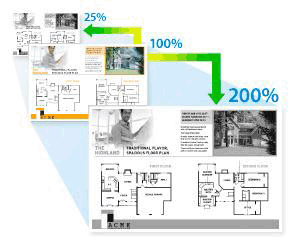
DCP-L2535D/DCP-L2550DW/FAX-L2710DN
- 原稿をセットします。
- 以下のいずれかを行ってください:
MFCモデルの場合
 (コピー)を押します。
(コピー)を押します。 ダイヤルパッドの数字を押して、印刷枚数を入力します。
DCPモデルの場合
 または
または を押して、印刷枚数を入力します。
を押して、印刷枚数を入力します。
- オプションまたはコピー/スキャン オプションを押します。
 または
または を押して、[拡大/縮小]を選択し、OKを押します。
を押して、[拡大/縮小]を選択し、OKを押します。  または
または を押して、拡大率または縮小率を選択し、OKを押します。
を押して、拡大率または縮小率を選択し、OKを押します。 - [カスタム (25-400%)]を選択する場合、ダイヤルパッドを使用するか、
 または
または  を押し、 [25%] から[400%]の間で拡大率または縮小率を入力し、OKを押します。
を押し、 [25%] から[400%]の間で拡大率または縮小率を入力し、OKを押します。
- スタートを押します。
- [自動] は、用紙サイズに合わせるため、縮小率を計算します。
[自動] はADF(自動原稿送り装置)を使用する場合のみ利用可能です。
MFC-L2730DN/MFC-L2750DW
- 原稿をセットします。
 ([コピー])を押します。
([コピー])を押します。 - 部数を入力します。
- [設定変更]を押します。
 または
または を押して、[拡大/縮小]を表示し、[拡大/縮小]を押します。
を押して、[拡大/縮小]を表示し、[拡大/縮小]を押します。  または
または を押して利用可能なオプションを表示し、変更したいオプションを押します。
を押して利用可能なオプションを表示し、変更したいオプションを押します。 - 以下のいずれかを行ってください:
- [拡大]または[縮小]を選択した場合、希望の拡大率または縮小率を押します。
[カスタム(25-400%)]を選択した場合、
 (バックスペースキー)を押して、表示されている倍率を消すか、
(バックスペースキー)を押して、表示されている倍率を消すか、 を押してカーソルを移動し、[25%] から[400%] の間で拡大率または縮小率を入力します。
を押してカーソルを移動し、[25%] から[400%] の間で拡大率または縮小率を入力します。 [OK]を押します。
- [等倍 100%]または[自動]を選んだ場合は、次の手順に進みます。
- 完了したら、[OK]を押します。( [OK] ボタンが表示された場合。)
- [スタート]を押します。
- [自動] は、用紙サイズに合わせるため、縮小率を計算します。
[自動] はADF(自動原稿送り装置)を使用する場合のみ利用可能です。
- 関連情報
このページは役に立ちましたか?
送信完了しました。ご協力ありがとうございます。今後も、お客さまにより良い情報提供ができるよう改善につとめてまいります。





